CAD图纸中怎么制作表格?
溜溜自学 室内设计 2021-12-27 浏览:1576
大家好,我是小溜。CAD是目前功能强大的制图软件,现在越来越多的朋友在进行使用,但也有不少新手对软件的功能不太了解,不知道如何操作。有时候我们会需要添加一些表格到图纸上,但是CAD图纸中怎么制作表格?其实非常的简单,只要熟悉软件的功能就能做到,下面来示范一下给大家看看。
想要更深入的了解“CAD”可以点击免费试听溜溜自学网课程>>
工具/软件
电脑型号:联想(lenovo)天逸510s; 系统版本:Windows7; 软件版本:CAD2021
方法/步骤
第1步
点击插入表格的快捷图标,输入你需要的行列数和行高列宽。
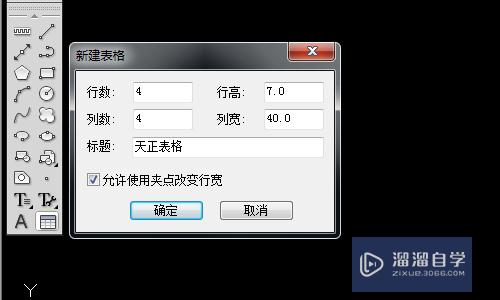
第2步
确定之后点击左键在你设置表格的位置,表格就出现了。
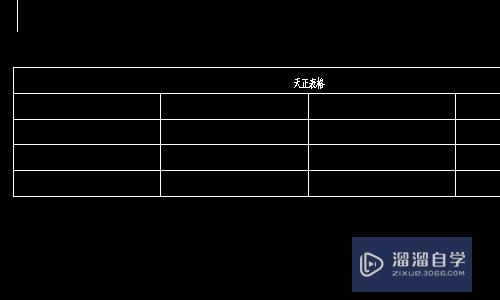
第3步
如果你需要拆分或者合并单元格就选中对象点击右键。
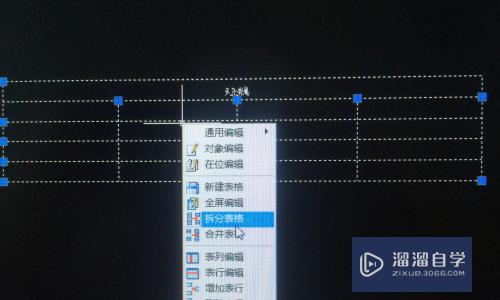
第4步
如果你需要删除或增加单元格就选中表格点击右键按删除或增加表行,然后将出现的蓝色图标点击在你需要删除或增加的单元格上就行了。
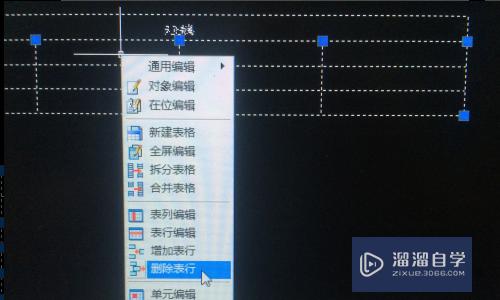
第5步
如果你需要编辑表格就选中表格点击右键按编辑表行或表列。
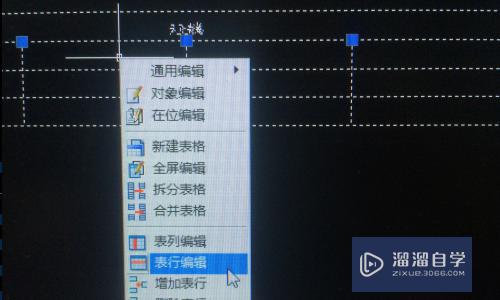
第6步
如果想将CAD表格及内容导成Excel格式或者Word格式,就选中表格点击右键选择转成Excel或者Word。
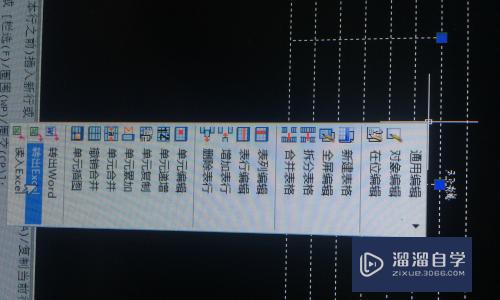
温馨提示
以上就是关于“CAD图纸中怎么制作表格?”全部内容了,小编已经全部分享给大家了,还不会的小伙伴们可要用心学习哦!虽然刚开始接触CAD软件的时候会遇到很多不懂以及棘手的问题,但只要沉下心来先把基础打好,后续的学习过程就会顺利很多了。想要熟练的掌握现在赶紧打开自己的电脑进行实操吧!最后,希望以上的操作步骤对大家有所帮助。
相关文章
距结束 06 天 13 : 09 : 38
距结束 00 天 01 : 09 : 38
首页









